西门子通讯大全.docx
《西门子通讯大全.docx》由会员分享,可在线阅读,更多相关《西门子通讯大全.docx(23页珍藏版)》请在冰豆网上搜索。
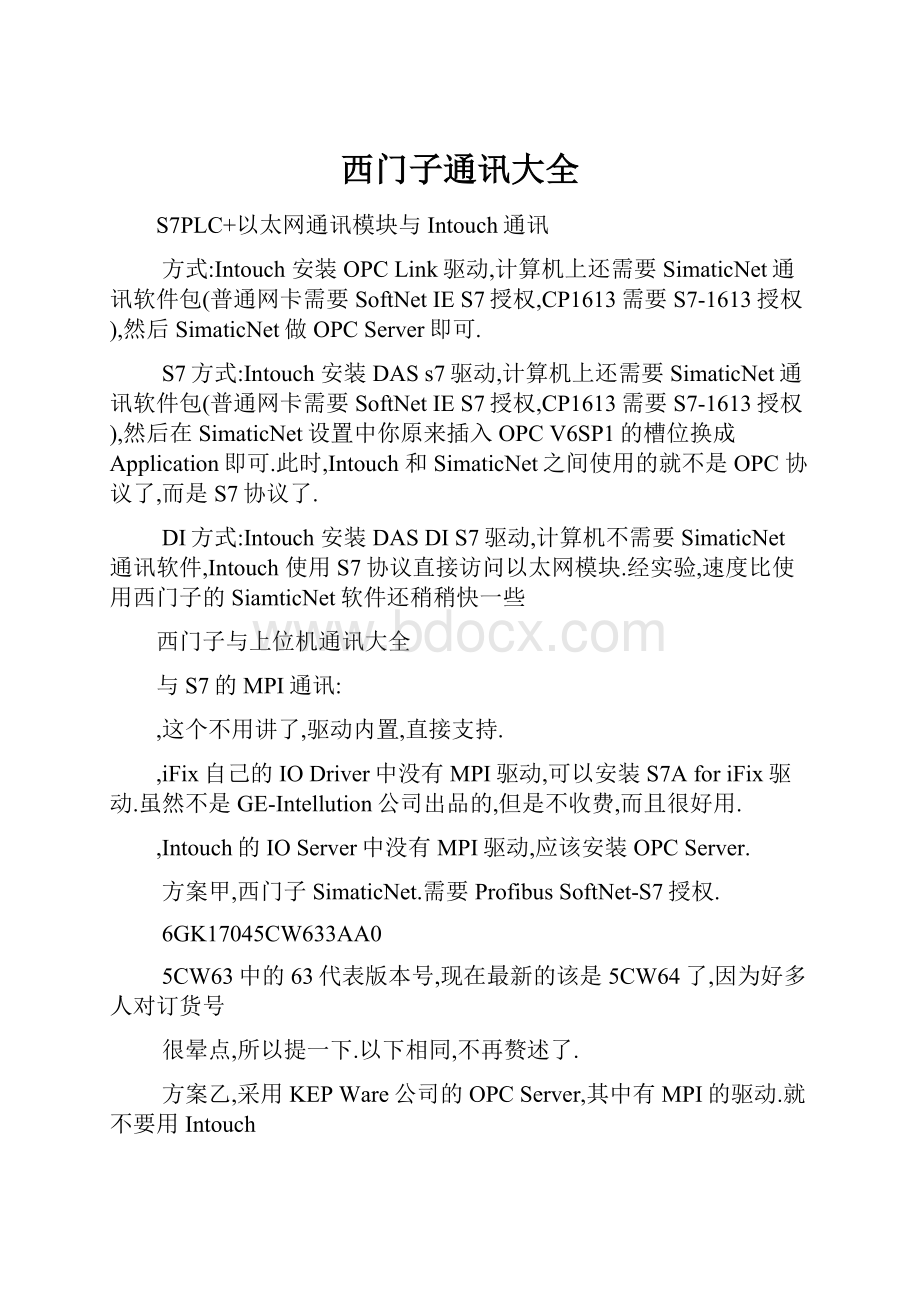
西门子通讯大全
S7PLC+以太网通讯模块与Intouch通讯
方式:
Intouch安装OPCLink驱动,计算机上还需要SimaticNet通讯软件包(普通网卡需要SoftNetIES7授权,CP1613需要S7-1613授权),然后SimaticNet做OPCServer即可.
S7方式:
Intouch安装DASs7驱动,计算机上还需要SimaticNet通讯软件包(普通网卡需要SoftNetIES7授权,CP1613需要S7-1613授权),然后在SimaticNet设置中你原来插入OPCV6SP1的槽位换成Application即可.此时,Intouch和SimaticNet之间使用的就不是OPC协议了,而是S7协议了.
DI方式:
Intouch安装DASDIS7驱动,计算机不需要SimaticNet通讯软件,Intouch使用S7协议直接访问以太网模块.经实验,速度比使用西门子的SiamticNet软件还稍稍快一些
西门子与上位机通讯大全
与S7的MPI通讯:
这个不用讲了,驱动内置,直接支持.
iFix自己的IODriver中没有MPI驱动,可以安装S7AforiFix驱动.虽然不是GE-Intellution公司出品的,但是不收费,而且很好用.
Intouch的IOServer中没有MPI驱动,应该安装OPCServer.
方案甲,西门子SimaticNet.需要ProfibusSoftNet-S7授权.
6GK17045CW633AA0
5CW63中的63代表版本号,现在最新的该是5CW64了,因为好多人对订货号
很晕点,所以提一下.以下相同,不再赘述了.
方案乙,采用KEPWare公司的OPCServer,其中有MPI的驱动.就不要用Intouch
推荐的ATS公司的MPIDDEServer了,简直是个垃圾.用了KEP就你知道什么叫
全球第一的OPCServer了.费用费用自己去查去...
其他厂家的没有内置MPI驱动的监控软件也类似.比如ABRSView等.
Wizcon,力控,组态王,紫金桥等,驱动内置,直接支持.其实这些软件很多都是用Prodave写的底层库驱动.
Tips:
和CP5611一样,区别仅仅在于CP5512用于笔记本做现场调试,一般很少
实际长时间用于工程现场而已.
方式组网,站点数理论值最大只能是32,但是CP5611最多只能支持8个
MPI连接.每台电脑仅支持1块CP5611卡.
C.如果电脑要通过MPI连接的PLC数量多于8,而小于31,可以换用CP5613卡.
最常用的速率是.在跟某些机型连接时,可以达到12M.
某些机型是那些呢是那些MPI/DP口,如400全系列的X1口,31X-2PN的X1口,
318-2DP的X1口,319-3PN的X1口.
当然了,的速度也是支持的,但是买了CP5611而用的话,人家会认
为我们脑子有问题,这样还不如买跟PCAdtaper,还能省些银子.
E.用CP5611时,电脑可以有多台,每个CPU能跟多少台电脑进行通讯,取决于该
机型的具体型号,S7-300参数可以在Step7中的硬件\CPU\通讯中有连接资源
的设置.S7-400的应该在硬件\CPU\存储器中有通讯资源的设置.
与S7的ProfibusDP通讯:
一般是在DP链路上走S7协议,驱动内置,直接支持.可连接8个PLC
iFix自己的IODriver中没有DP驱动,应该安装OPCServer.
方案西门子SimaticNet.需要ProfibusSoftNet-DP授权.
6GK17045DW633AA0
这个KEP也不支持,目前看来仅可以使用SimaticNet.
注意,当这样做时,计算机算个2类DP主站,CP5611可以支持多于8个的PLC.
走DP协议最多可以支持60个PLC做DP从站.
即使是WinCC,要用CP5611连接超过8个以上的PLC时,也需要SimaticNet.
不建议计算机和做DP主站的PLC来连接,即使要连接,数量最好不要超过1个PLC
同iFix。
Wizcon,力控,组态王,紫金桥等,同iFix.
备注:
A.原来以为CP5611跟DP口通讯(比如315-2DP的X2口),只能做DP主站,
其实不是,也是可以做DP从站的,可以被1个DP主站来挂接,
这个主站可以是PLC,也可以是计算机,
但是在计算机监控软件和PLC通讯的方案中这样做没有任何意义.
B.因为DP链路上可以走S7协议.
所以理论上ProfibusSoftNet-S7可以替代ProfibusSoftNet-DP.
与S7的ProfibusDP通讯:
DP链路上走S7协议,驱动内置,直接支持.可连接50个PLC
iFix自己的IODriver中没有DP驱动,应该安装OPCServer.
需要西门子SimaticNet.跟CP5611的差异在于不用ProfibusSoftNet-DP授权.
而需要ProfibusDP-5613授权.
6GK17135DB633AA0
这样做2类DP主站,最多可以连接122个DP从站.
即使是WinCC,要用CP5613连接超过50个以上的PLC时,也需要SimaticNet.
不建议计算机和做DP主站的PLC来连接,即使要连接,数量最好不要超过1个PLC
同iFix。
Wizcon,力控,组态王,紫金桥等,同iFix.
备注:
跟CP5611一样,都是可以做主,也可以做从的.做从的意义不大.
B.因为DP链路上可以走S7协议.
所以理论上ProfibusS7-5613可以替代ProfibusDP-5613.
C.每台电脑最多支持4块CP5613.
与S7的ProfibusFMS通讯:
老实说,我都不知道FMS主要还在那里应用了.
没记错的话,好像没有FMS驱动,应该是需要SimaticNet的.
iFix自己的IODriver中没有FMS驱动,应该安装SimaticNet.
有FMS的IOServer,确实也见别人用过。
Wizcon,力控,组态王,紫金桥等,同iFix.
SimaticNet应该用ProfibusFMS-5613授权.
6GK17135FB633AA0
这样做FMS站,做对等连接,多个计算可以连接多个PLC.
每块卡走FMS最多可以连接40个FMS站.
备注:
走FMS跟老S5还有一些第三方厂商连接还是用的FMS.
B.走FMS时每台电脑最多支持2块CP5613.
上的DP口全部不支持FMS,只有CP模块支持,还不是所有的CP都支持.
好像只有CP343-5和CP443-5扩展型才支持FMS.具体可以咨询下CS的资深
工程师如杨光,李凯等.
Genaral(普通以太网卡)与S7的以太网通讯:
这个才是要讨论的重点...
驱动内置,可以走TCP/IP,也可以走ISO,最多支持8个PLC站点.
iFix自己的IODriver中没有以太网TCP/IP驱动,可以安装S7AforiFix驱动.很好用.S7A驱动具体支持几个PLC的连接数量不详,但是绝对不止8个.
如果走ISO协议,可以使用V6版本的SIX驱动.也还行.
不建议使用iFix的SI7驱动,那个驱动还是要SimaticNet的.与其那样还不如
用OPC呢.不过在使用软冗余时,SI7驱动支持以太网地址的冗余.
SL4驱动可以不需要SimaticNet,但是还是不建议使用,呵呵.因为是个L4层的
驱动,连接S7以太网会麻烦一些,连接S5以太网时可以考虑.
请使用最新的DAServer类驱动,西门子以太网驱动的叫SIDirect.
力控,紫金桥等,有S7以太网驱动,具体支持的PLC联接数量不祥.
组态王,RSView等没有内置S7以太网驱动的则需要OPCServer.
方案甲:
西门子SimaticNet.
IESOFTNET-S7LEAN,最多支持8个PLC以太网连接,
6GK17041LW633AA0
IESOFTNET-S7,最多支持64个PLC以太网连接,
6GK17041CW633AA0
注意,每台电脑仅支持1块IEGenaral!
方案乙:
回到KEP的路上去.
有西门子以太网驱动.主要是TCP/IP协议的.
理论上支持16个普通网卡(不知道电脑有那么多PCI槽吗)
每个网卡支持64个PLC以太网连接.
不过,我还没试验过多网卡的支持呢,大家可以咨询下KEP公司中国办事处.
备注:
普通以太网卡不支持冗余操作的,西门子明确的告诉大家,每台电脑仅支持1个
IEGenaral做访问点与PLC连接.
有一种方法可以实现普通以太网卡的冗余操作,是一种基于IT技术的方法.
目前暂得不到西门子的支持,有兴趣的朋友可以和我探讨.
另外,CP1612的定位好像比较怪,价格很高,但是跟普通以太网卡又没有什么差异,跟CP1613又差距太大.真是搞不懂.
与S7的以太网通讯:
也是要装SimaticNet才能发挥CP1613的威力的,否则只能是当个普通以太网卡来用.用IES7-1613授权,可支持多于64个PLC的以太网连接.可达120个.
6GK17161CB633AA0
注意,在PCS7中超过8个以太网连接,则必须使用CP1613.
尽管普通以太网卡+IESoftNet-S7也支持64个连接,但是在PCS7中是不可以用于8个以上以太网连接的.
同WinCC.
同WinCC.
Wizcon,力控,组态王,紫金桥等,同WinCC.
备注:
每台电脑支持最多2个CP1613.除了冗余着用,还可以当成分开的2个来用.
但是看手册介绍,每台电脑支持的最多连接数不是2X120=240,而是207个.唉.
与S7400H的以太网冗余通讯:
不管任何监控软件,均需要SimaticNet,要S7-RedConnect授权,
6GK17160HB633AA0
S7-RedConnect有S7-1613一切功能,除此外还支持对S7400H的以太网冗余通讯
SimaticNet做OPCServer,监控软件做OPCClient是最常用的配法.
当然了,用WinCC时,通过S7API接口协议来做在点数多时更快,更稳.
S7-RedConnect支持1个CP1613至2个CP443-1/2个CP1613至2个CP443-1/2个CP1613至4个CP443-1的连接.冗余连接只能使用ISO协议,目前还不可以使用TCP/IP协议.
同时冗余连接和非冗余的连接混合的环境,S7-RedConnect也是支持的.
但是必须统一走ISO协议.不能冗余系统走ISO,非冗余的走TCP/IP.
8.其他的,SimaticNet通讯还很有很多种,但是最常用的也就这几种.
有些是太老,而已经几乎不用了,配方案选型时也不推荐,
有些是太新了,如ProfiNetIOOPCServer.目前暂时还没搞懂,再学习了.
RedConnect使用入门[图]
使用S7-RedConnect连接S7-400H到PC站(WINCC)1问题所在
连接S7-400H到PC站经常会是个问题,并不是因为困难而是手册上缺少相关信息。
以下将描述建立容错连接的过程。
2系统描述
硬件要求:
H-CPU
OrderNumber
HardwareVersion
FirmwareVersion
HoptionalpackageVersion
STEP7Version*)
CPU414-4H
6ES7414-4HJ00-0AB0
1
V2.1.2
+SP1
CPU417-4H
6ES7417-4HL01-0AB0
1
V2.1.2
CPU417-4H
6ES7417-4HL00-0AB0
3
V2.1.2
在开始调试前,注意以下几点:
S7-400H
可以使用如下以太网模块:
OrderNumber
HardwareVersion
FirmwareVersion
6GK7443-1EX02-0XE0
1
6GK7443-1EX10-0XE0
1
V1.0.1
6GK7443-1EX11-0XE0
1
V1.1.0
请注意在H通讯里只能用ISO传输协议。
与H手册里描述的不一样,Profibus不能用于H通讯。
因为最新的S7-RedConnect不支持Profibus模块(CP5613和CP5614)。
S7-RedConnect
为使用H通讯,必须在PC机中安装“S7-RedConnect”。
有以下特征:
错误检测,切换,监视通讯,并且后台处理同步
不需要额外编程
应用程序与H系统的两部分以同样方式通讯就好像一个CPU
S7-RedConnect提供了与其他SIMATICNETS7软件产品同样的用户接口(PG/OPfunctions,S7Communication)
现存Windows程序仍可以使用,应用程序可以通过状态查询监视冗余连接状态。
连接状态可以借助诊断工具来显示
可配置双路或四路冗余
2.2.1注意点1
S7-RedConnectVersion
OperatingSystemsupported
NetworkCardsupported
Redundancy
6GK1716-0HB13-3AA0
NT
CP1413orCP5412(A2)
Onlytwo-path
Upgrade
6GK1716-0HB14-3AA0
6GK1716-0HB14-3AA4
NTor2000Pro
OnlyCP1613
Two-pathorFour-path2)
因为容错通讯只能是用S7协议,所以S7-RedConnect仅支持S7通讯。
传输协议使用的是ISO传输协议,版可以用Profibus。
S7-RedConnect可以与其他SIMATICNET产品在同一个CP中使用。
其他协议(比如用在办公室网络的TCP/IP,Novell)使用同一个网卡同一个网络会带来问题,因此推荐你使用独立的网卡和独立的网络。
2.2.2注意点2
双路冗余(冗余总线)
双路冗余(单总线)
四路冗余
Top
3配置过程
下面按照双路冗余进行配置
配置S7-400H
过程:
1.打开SIMATICManager,创建新项目。
插入新的H站
2.打开Station
(1)的硬件配置。
3.首先插入一个机架从RACK-400目录。
可以选择UR2-H或两个UR1/UR2。
4.在槽1中插入标准电源模块。
5.把HCPU放在槽3。
请注意CPU的硬件和固件版本。
6.为H-CPU生成PROFIBUS-DP子网。
7.在IF1和IF2插入两个同步模块。
8.插入以太网CP443-1。
9.配置以太子网;取消TCP/IP协议,指定MAC地址并激活容错连接的快速切换标志。
10.如果机架1的配置与机架0的一样,你可以拷贝机架0到机架1上。
粘贴时,你被要求创建第二个PROFIBUS-DP子网并配置第二个以太子网。
11.现在,你可以配置PROFIBUS从站(比如ET-200M)。
直接插入IM153-2到两个PROFIBUS子网之一,并输入地址。
ET-200M自动地被连接在两个子网上(ET-200M的属性框中可见冗余表单)。
12.在ET-200M插入输入输出模块。
13.存盘并编辑配置。
系统块(SDB)生成在程序夹内。
14.下载硬件配置到机架0的CPU(或称CPU0)。
配置PC站
建立H连接之前,必须知道一些信息,比如网址,网卡。
这些信息是在STEP7做配置时生成的。
过程:
1.插入新的PC站
2.打开PCStation
(1)的硬件配置。
3.在PC机架槽1插入Application。
你可以改变他的名字(比如:
WinCC-Application):
4.在槽2插入网卡(比如,CP1613)。
5.配置以太网;禁止TCP/IP并指定MAC地址。
6.在槽3中同样方法插入第二块网卡。
然后编译,存盘。
配置容错连接过程
1.打开第一个CPU的NetPro
2.单击第一个CPU414-4H(连接表便会显示在窗口下方)。
3.双击连接表第一行。
NewConnection窗口弹出,选择连接对象,连接类型并激活DisplayPropertiesDialog。
连接对象站SIMATICPCStation
(1)
应用WinCC-Application
连接类型S7connectionredundant
4.单击Add按钮,在下一个对话框里显示出configuredS7fault-tolerantconnections。
注意:
如果你要配置四路冗余,必需激活Enablemax.CPredundancy(可用4路通道)。
这只有在STEP7+SP1或更高以及S7-RedConnect或更高。
5.存盘并编辑配置。
6.下载配置到CPU0(机架0的CPU)。
设置WinCC站的PG/PC接口
STEP7(NetPro)为PC站产生的连接信息必须传送到WinCC站上。
STEP7生成的通讯配置以XDB文件形式存放在PC上。
XDB文件包含了PC所需的特定信息;比如站点地址,使用的网卡等等。
在SIMATICPC站的属性页中可以看到XDB文件的存放位置。
过程:
打开SetPG/PC-Interface。
在STEP7配置页里填入XDB文件的位置(单击Search按钮寻找XDB文件)。
注意:
正如你所看见的,WinCC也可以运行在不同的PC上。
在STEP7做过连接配置的修改后,一定要把更新后的XDB文件拷贝到WinCC的PC上。
配置WinCC站
过程:
1.打开WinCC,,创建新的WinCC项目并插入SIMATICS7ProtocolSuite驱动。
2.在命名连接通道(NamedConnectionschannel)下插入新连接。
3.单击属性按钮以定义连接参数。
注册连接时,从XDB文件中寻找应用程序名和连接名。
注意:
如果XDB文件没有在SetPG/PC-Interface里定义,那么WinCC中就不会有应用程序名和连接名的选择了。
4.现在,和往常一样,你可以定义你的WinCC变量和画面了。
注意:
S7-RedConnect提供了诊断工具,可用来诊断S7的H连接。
它位于SIMATIC>SIMATICNET>S7ConnectionDiagnostic.
4参考
S7-400HProgrammableController,Fault-TolerantSystems
OrderNumber:
6ES7988-8HA10-8BA0
Edition:
07/2000
备注:
在SIMATICNETSP4或更高版本中,建立冗余连接的过程或有所不同,但基本原理一样。
请参考SIMATICNET手册中快速启动。
S7-400H和WinCC(或OPC)之间基于SimaticNet的通讯[图]
1示例系统的体系结构
图0
本示例为H系统与双CP1613的OS站通过双以太网网段进行通讯的例子。
H系统与双CP1613的OS站通过单以太网网段或H系统与单CP1613的OS站进行互连互通可参考此例。
图0为示例系统的配置图。
图中包含如下的硬件:
·2个CPU417-4H,2个CP443-1
·2段不同的以太网网段
·具有2个1613卡的PC机
H-CPUOrderNumber
CPU417-4H
6ES7417-4HL00-0AB0
CP443-1
6ES7443-1EX11-0XE0
Top
2软件版本描述
构建冗余连接的软件包括:
软件版本SIMATICNET+WinCCSTEP7+ServicePack6S7HSystems+ServicePack2
Top
3组态
运行SIMATICMANAGER并创建一个新的项目
示例中为417H-NET6-FIRST。
插入一个新的H站。
示例中将其命名为SIMATIC417-4H,如图1所示。
图1
通过双击硬件或使用右键弹出菜单,打开SIMATIC417-4H的硬件组态(HWConfig)
本例中的硬件组态仅供参考,用户以实际硬件组态情况为准。
对于冗余系统,应使用UR2-H机架,如图2所示。
图2
组态以太子网
分配MAC地址,通常为获得更高的稳定性,建议取消TCP/IP协议。
图3
图4
图5为CP443-1的MAC地址和IP地址的设置对话框。
通过选取图4的Interface中的Properties按钮。
图5
注意上图中有两条以太子网。
应把2个CP443-1分别分配给2条子网。
图6
请注意图6中MAC地址与第一块CP443-1的不同。
组态完毕后,可进行编译并通过MPI下装到CPU中。
向项目中插入一个PC站
图7
在本例中,PC站的名称为:
MyStation。
然后,对PC站进行组态,如图7、8所示。
图8
如同在417-4H硬件组态相同,在本例中分别插入Application、CP1613、OPCServer。
图9
应分别设置CP1613的网络配置。
如图10、11所示。
图10
图11
PC站组态完毕后,进行编译检查是否有组态错误。
若没有组态错误,则在Configurationconsole中进行组态。
运行ConfigurationConsole编辑器,组态CP1613
图12
在控制台组态编辑器画面中,需要对2块CP1613进行组态。
首先,需要把ModeofModule的选项设置为:
Configuredmode。
然后,把Index选项设置为与PC站相应的槽号,选择应用(Apply)按钮。
图13
图14
使用StationConfigurationEditor进行编辑
双击工具条上的图标或者双击桌面上的KomoponentConfigurationEditor图标进入编辑画面,如图15所示。
图15
进入Statio